مشکلات مربوط به صفحهنمایش در ویندوز میتوانند تجربه کار با کامپیوتر را بهشدت مختل کنند. از چشمک زدن تصویر گرفته تا سیاه شدن کامل مانیتور، هرکدام دلایل خاصی دارند و خوشبختانه اغلب آنها با چند تنظیم ساده یا بروزرسانی درایورها قابل رفع هستند. در این مقاله ، با ۱۰ مشکل رایج نمایشگر در ویندوز و روشهای کاربردی برای رفع آنها آشنا میشویم. همچنین در برخی بخشها به راهنماهای تخصصی سایت تک تیپ نیز لینک داده شده تا در صورت نیاز، اطلاعات تکمیلی در اختیار داشته باشید.
۱. سیاه شدن صفحه بعد از روشن شدن ویندوز
وقتی سیستم روشن میشود اما تصویر نشان داده نمیشود، ممکن است با یک بوت ناقص یا درایور معیوب گرافیکی طرف باشیم.
- اجرای سیستم در Safe Mode
- حذف و نصب مجدد درایور گرافیک
- بررسی کابل HDMI یا DisplayPort
? برای رفع دقیقتر این مشکل، مطلب حل مشکل صفحه سیاه ویندوز را در سایت تک تیپ ببینید.
۲. رزولوشن نادرست یا بهمریختگی صفحه
این مشکل بعد از بروزرسانی سیستم یا نصب مجدد ویندوز شایع است.
- مراجعه به Settings > System > Display
- انتخاب گزینهی Recommended برای رزولوشن
- بروزرسانی درایور کارت گرافیک
رزولوشن نادرست یا بههمریختگی تصویر یکی از مشکلات شایع پس از نصب ویندوز یا بروزرسانی درایور کارت گرافیک است. در این حالت، آیکونها بیش از حد بزرگ یا کوچک میشوند و تصویر وضوح کافی ندارد. این مشکل اغلب به دلیل تنظیم نبودن رزولوشن نمایشگر بر روی مقدار پیشنهادی (Recommended) یا عدم نصب صحیح درایور گرافیک بهوجود میآید. برای حل آن کافی است به بخش Settings > System > Display بروید و رزولوشن مناسب را انتخاب کنید. همچنین با نصب آخرین نسخه درایور کارت گرافیک، معمولاً این مشکل بهطور کامل برطرف خواهد شد.
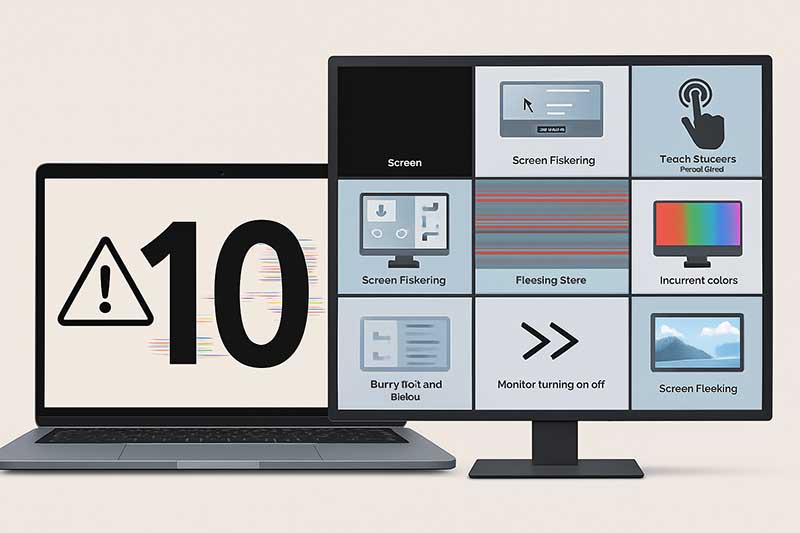
۳. چشمک زدن صفحهنمایش
چشمک زدن یا پرش تصویر در ویندوز میتواند تجربه کاربر را مختل کرده و نشانهای از ناسازگاری نرمافزارها یا مشکل در درایور گرافیک باشد. این مشکل اغلب با حذف برنامههای ناسازگار مانند iCloud یا Norton و بروزرسانی درایور گرافیکی رفع میشود. اگر در Task Manager هم پرش مشاهده میکنید، احتمالاً مشکل از سختافزار نیست، بلکه نرمافزاری است و قابل حل با چند اقدام ساده خواهد بود.
- باز کردن Task Manager و بررسی فعالیتها
- حذف برنامههایی مانند Norton یا iCloud که گاهی ناسازگارند
- نصب درایور جدید گرافیک
۴. وضوح پایین یا تار شدن نوشتهها
- استفاده از ابزار ClearType در ویندوز
- تنظیم مقیاس در بخش Display روی ۱۰۰٪ یا ۱۲۵٪
- بررسی اتصالات کابل و کیفیت مانیتور
۵. نمایش رنگهای غیرواقعی
- استفاده از تنظیمات Color Management
- تعویض کابل HDMI یا VGA
- کالیبره کردن نمایشگر
۶. ویندوز مانیتور دوم را نمیشناسد
- کلیک روی Detect در بخش Display Settings
- بررسی سلامت کابل و پورتها
- بهروزرسانی درایور گرافیکی
? اگر با لپتاپ کار میکنید، مطلب اتصال مانیتور دوم به لپ تاپ را از سایت تک تیپ ببینید.
۷. تاریکی صفحه هنگام پخش ویدیو یا بازی
- غیرفعالسازی HDR
- بررسی تنظیمات روشنایی از مسیر Power Options
- غیرفعال کردن تنظیمات صرفهجویی انرژی
۸. خاموش و روشن شدن ناگهانی مانیتور
خاموش و روشن شدن ناگهانی مانیتور میتواند نشانهای از وجود مشکل در منبع تغذیه، کابل اتصال، یا حتی کارت گرافیک باشد. گاهی اوقات نوسانات برق یا استفاده از چندراهی غیراستاندارد نیز باعث بروز این مشکل میشود. برای رفع آن، ابتدا کابلها را بررسی کرده و از محافظ برق مطمئن استفاده کنید. در نهایت، سلامت کارت گرافیک و سیستم عامل را نیز بررسی کنید.
- استفاده از محافظ برق استاندارد
- بررسی کابلها و پورتها
- اسکن ویروس و حذف بدافزارها
۹. صفحه لمسی کار نمیکند
- فعالسازی مجدد HID-compliant touch screen
- اجرای Windows Troubleshooter
- ریستارت سیستم و بررسی درایورها
۱۰. هنگ کردن یا فریز شدن کامل صفحه
- ریاستارت از طریق Safe Mode
- اجرای sfc /scannow
- استفاده از ابزارهای تعمیر ویندوز مانند DISM
? راهنمای کامل رفع هنگ ویندوز را از دست ندهید.
جمعبندی
مشکلات نمایشگر در ویندوز رایج هستند اما اغلب با اقدامات ساده و بدون نیاز به تخصص فنی، قابل رفعاند. با بررسی دقیق و استفاده از منابع کمکی مانند سایت تک تیپ، میتوانید در کوتاهترین زمان مشکل خود را حل کنید. اگر همچنان سوالی دارید، در بخش دیدگاهها مطرح کنید .
منبع: فارسیرو


